'>

بين الحين والآخر ، عند إغلاق Windows Media Player (ومب) وحاول في الحال فتح ملف آخر عبر WMP ، فشل تنفيذ الخادم قد ينبثق الخطأ. إنه لأمر جيد أننا وجدنا الحلول الفعالة لك.
فيما يلي 4 إصلاحات مجربة وحقيقية لـ فشل تنفيذ الخادم خطأ. تابع القراءة للعثور على واحد يساعدك في إصلاح الخطأ.
جرب هذه الإصلاحات:
- إنهاء WMP في إدارة المهام
- تعطيل خدمة مشاركة شبكة WMP
- قم بتسجيل jscript.dll و vbscript.dll
- أضف مجموعة المسؤول إلى الخدمة المحلية
الإصلاح 1: إنهاء WMP في إدارة المهام
1) على لوحة المفاتيح ، اضغط باستمرار على تحول و السيطرة معًا ، ثم اضغط على زر Esc فى الكيبورد مفتاح لفتح مدير المهام .
2) انقر ويندوز ميديا بلاير تحت العمليات جزء. ثم اضغط إنهاء المهمة في أسفل اليمين.
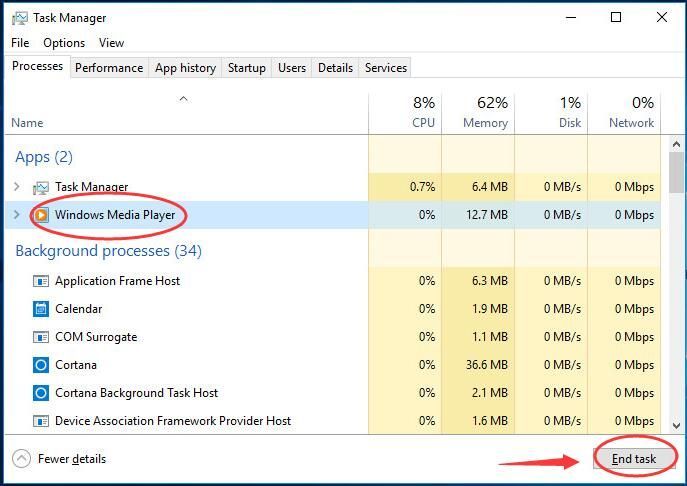
3) تحقق مما إذا كان يمكنك فتح Windows Media Player بنجاح.
الإصلاح 2: تعطيل خدمة مشاركة شبكة WMP
1) على لوحة المفاتيح ، اضغط باستمرار على شعار Windows مفتاح  ، ثم اضغط ر لإحضار مربع التشغيل.
، ثم اضغط ر لإحضار مربع التشغيل.
2) ثم اكتب services.msc في المربع والصحافة أدخل .
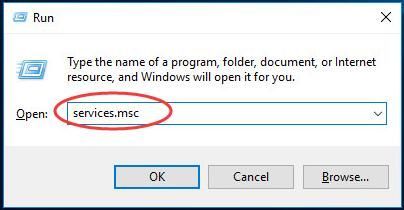
3) قم بالتمرير لأسفل للعثور على و انقر على اليمين على خدمة مشاركة شبكة Windows Media Player . ثم اضغط الخصائص .
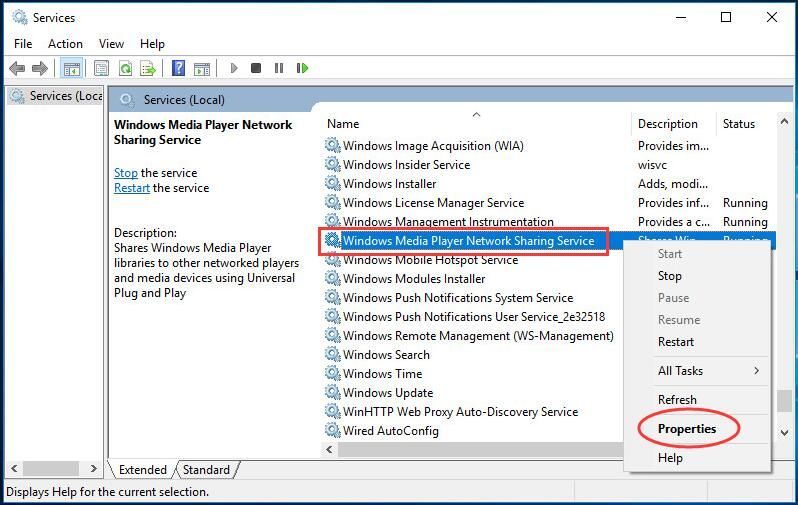
3) تحت جنرال لواء جزء ، مجموعة نوع بدء التشغيل ان نكون معاق. ثم اضغط حسنا .
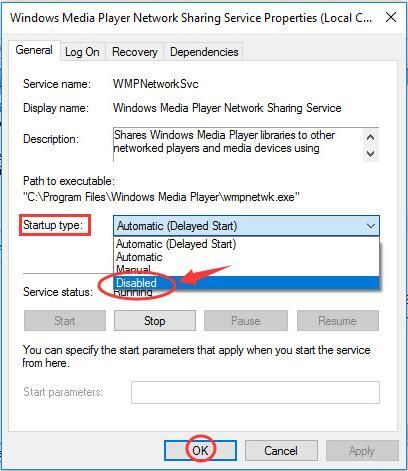
4) أعد تشغيل الكمبيوتر وتحقق مما إذا كان بإمكانك فتح Windows Media Player.
الإصلاح 3: تسجيل jscript.dll و vbscript.dll
1) تشغيل موجه الأمر كمسؤول.أنظر كيف:
ابحث وانقر بزر الماوس الأيمن على موجه الأمر من قائمة ابدأ.
ثم اختر تشغيل كمسؤول .
انقر نعم عندما يطلب منك ذلك التحكم في حساب المستخدم.
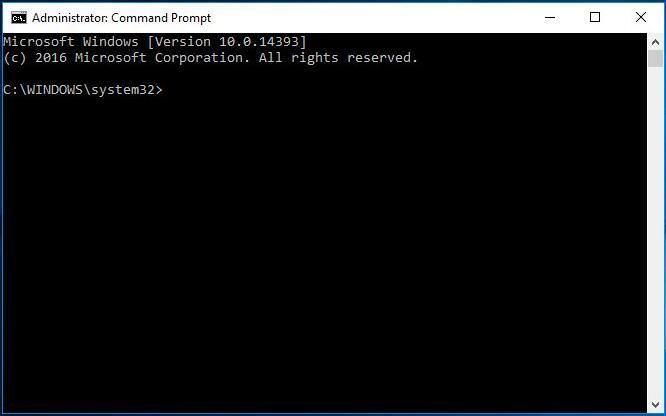
2) النوع regsvr32 jscript.dll و اضغط أدخل . عندما يتم ذلك ، انقر فوق حسنا .
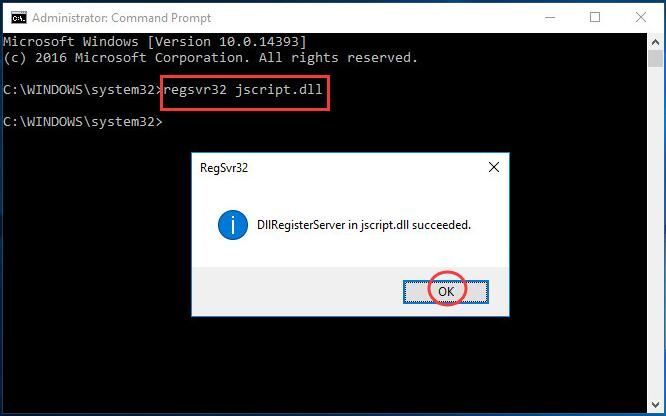
3) انتقل إلى الكتابة regsvr32 vbscript.dll و اضغط أدخل . عندما يتم ذلك ، انقر فوق حسنا . إغلاق إطار موجه الأوامر.
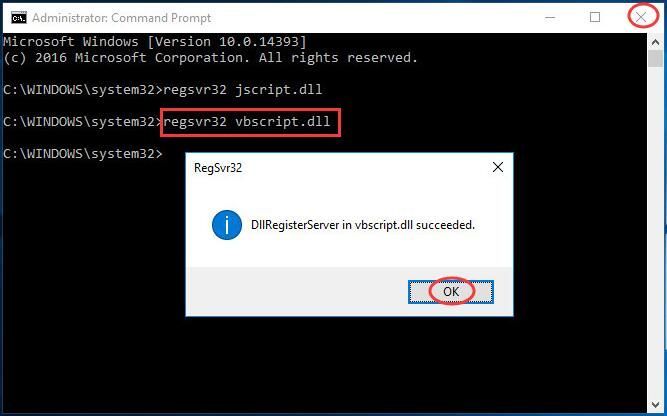
4) تحقق مما إذا كان يمكنك فتح Windows Media Player.
الإصلاح 4:dd مجموعة المسؤولين إلى الخدمة المحلية
1)يركض موجه الأمر كمسؤول كيف من الإصلاح 3)2) النوع net localgroup 'Administrators' 'NT Authority Local Service' / إضافة وضرب أدخل .
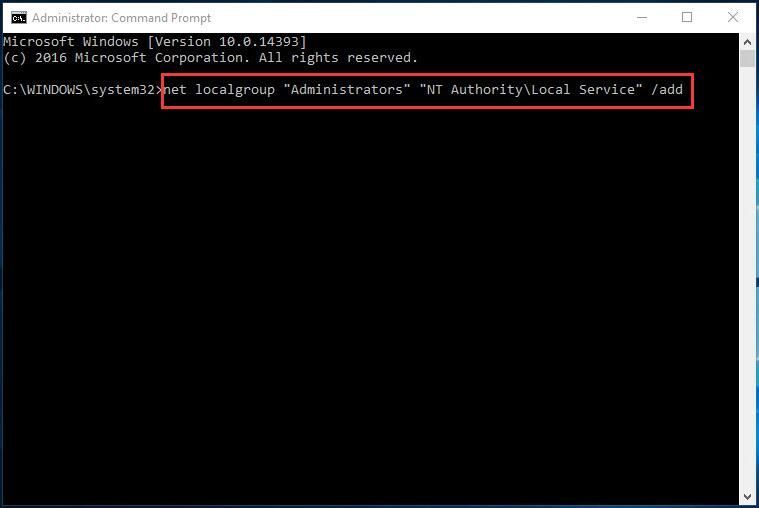
3) عند الانتهاء ، أغلق نافذة موجه الأوامر.
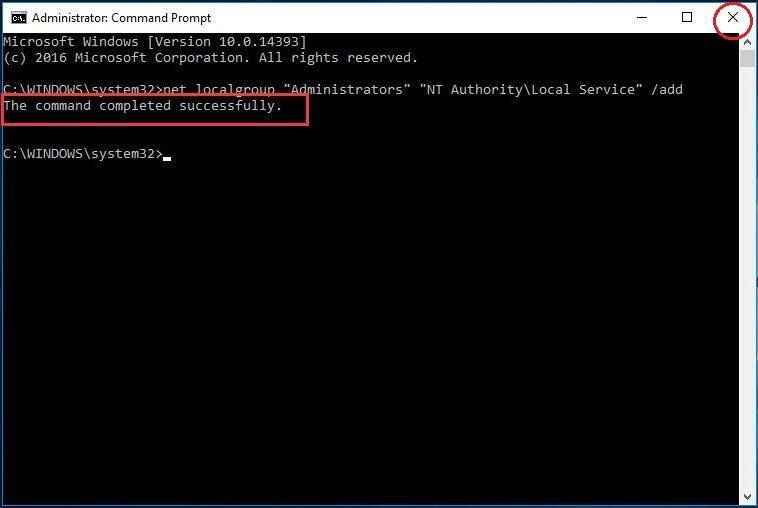
4) أعد تشغيل الكمبيوتر وتحقق مما إذا كان بإمكانك فتح Windows Media Player.
هذا كل ما في الامر. فشل تنفيذ الخادم يجب إصلاح الخطأ على جهاز الكمبيوتر الخاص بك الآن. إذا كانت لديك أي اقتراحات أو مشاكل ، فما عليك سوى ترك تعليقك أدناه لإعلامنا.
![[5 حلول] إصلاح مشكلة اختفاء WiFi](https://letmeknow.ch/img/other/80/r-soudre-le-probl-me-de-disparition-du-wifi.jpg)

![[ستجد حلا] Borderlands 3 لا يوجد صوت على جهاز الكمبيوتر](https://letmeknow.ch/img/knowledge/17/borderlands-3-no-sound-pc.jpg)

![[محلول] مشكلة اتصال Apex Legends](https://letmeknow.ch/img/knowledge/22/apex-legends-connection-issue.jpg)

![[ستجد حلا] Hell Let Loose يستمر في الانهيار على جهاز الكمبيوتر](https://letmeknow.ch/img/knowledge/31/hell-let-loose-keeps-crashing-pc.jpg)